عند استخدام Windows 10 ، يتم تعيين حساب المستخدم الذي يديره جهاز الكمبيوتر الخاص بك كمستخدم افتراضي. يحدث هذا تلقائيًا عند بدء تشغيل جهاز الكمبيوتر الذي يعمل بنظام Windows 10. في حين أن هذا أمر طبيعي ، يمكنك في كثير من الأحيان إعداد ملف تعريف مستخدم منفصل ولسبب ما ، يبدأ جهاز الكمبيوتر الخاص بك الآن بملف التعريف الجديد هذا تلقائيًا.
قد يكون هذا مزعجًا لأنك لا تريد أن يكون حساب المستخدم الافتراضي في المقام الأول. وتريد الآن تغيير المستخدم الافتراضي عند بدء التشغيل في جهاز الكمبيوتر الشخصي الذي يعمل بنظام Windows 10 إلى المستخدم الأصلي. بدلاً من ذلك ، قد ترغب أيضًا في تغيير نظامك للتمهيد باستخدام حسابك المحلي بدلاً من حساب المسؤول.
الشيء الجيد هو أنه يمكن القيام بذلك بسهولة تامة. دعونا نرى كيفية تغيير المستخدم الافتراضي عند بدء التشغيل في Windows 10.
الحل: من خلال لوحة التحكم
الخطوة 1: انتقل إلى الزر " ابدأ" على سطح المكتب وفي مربع البحث ، اكتب لوحة التحكم .
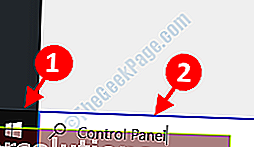
الخطوة 2: الآن ، انقر بزر الماوس الأيسر على النتيجة لفتح لوحة التحكم .
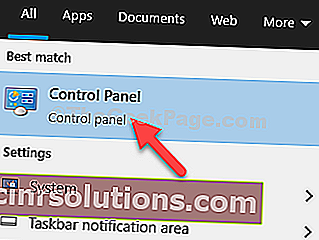
الخطوة 3: في نافذة لوحة التحكم ، انتقل إلى عرض b y في الجزء العلوي الأيمن واضبطه على أيقونات كبيرة (حدد من القائمة المنسدلة).
الآن ، قم بالتمرير لأسفل وابحث عن حسابات المستخدمين . انقر لفتح.

الخطوة 4: في نافذة حسابات المستخدمين ، انتقل إلى خيار إدارة حساب آخر على اليمين ثم انقر بزر الماوس الأيسر لفتحه.

الخطوة 5: الآن ، في نافذة إدارة الحسابات ، حدد الحساب المحلي الذي تريد أن تكون المستخدم الافتراضي عند بدء تشغيل Windows.

هذا كل شئ. لقد نجحت في تغيير حساب المستخدم الافتراضي عند بدء التشغيل في جهاز الكمبيوتر الذي يعمل بنظام Windows 10 إلى "الحساب المحلي". وبالمثل ، يمكنك تغييره مرة أخرى إلى حساب المسؤول عندما تشعر بالحاجة.
ومع ذلك ، يجب أن تتذكر أنه عند تسجيل الدخول باستخدام حساب محلي ، لن ترى الإعدادات الشخصية التي كانت لديك في حساب Microsoft.